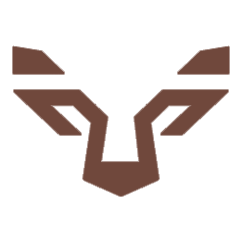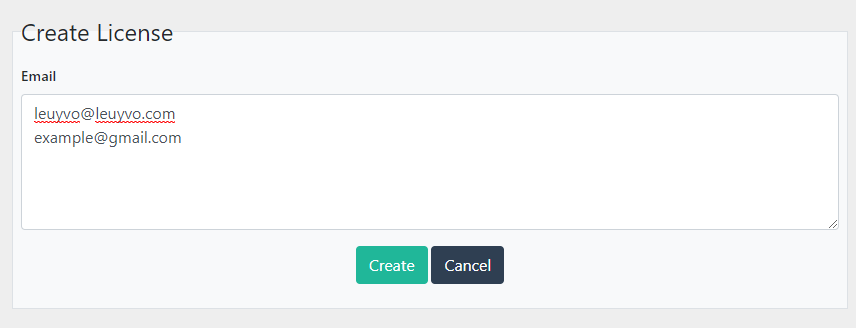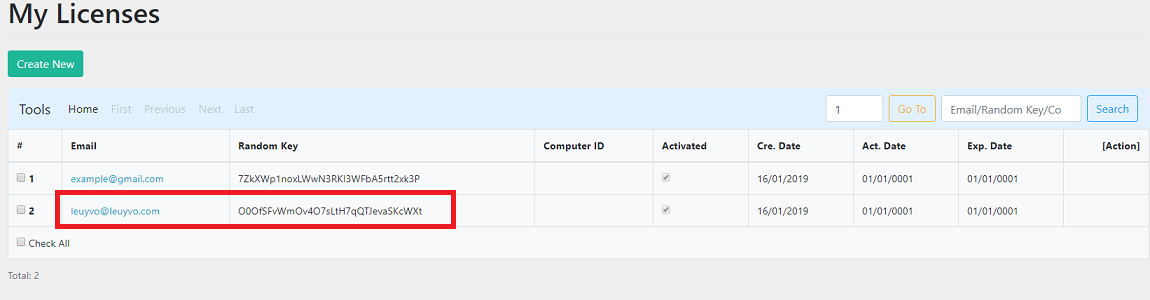Hướng dẫn tạo key sử dụng miễn phí LUV Revit Tools v2
 13352
Uy Võ Lê
13352
Uy Võ Lê
Các bước:
- Đăng ký thành viên.
- Kích hoạt tài khoản.
- Tạo giấy phép sử dụng
- Áp dụng giấy phép trong Revit (có 2 cách: kích hoạt trực tuyến hoặc ngoại tuyến)
Đăng ký thành viên
- Đăng ký thành viên tại đây: https://btm.leuyitc.com/Identity/Account/Register
- Sau khi đăng kí, kiểm tra inbox/spam của email đã đăng kí để kích hoạt tài khoản. Nếu không kích hoạt tài khoản, sẽ không thể tạo giấy phép sử dụng.
Tạo Giấy phép Sử dụng
- Đăng nhập thành viên (đã kích hoạt/xác nhận email). Nếu không xác nhận email, bạn sẽ không truy cập được trang tạo License.
- Truy cập My License >> Create New
- Nhập email bạn muốn đăng kí license (xem hình)
- Nhấp Create.
- Sau khi tạo thành công, bạn sẽ thấy ở trang My Licenses là những giấy phép bạn đã đăng ký. Lưu ý 2 giá trị: Email và Random Key (xem hình).
- Thời hạn Giấy Phép sử dụng là 365 ngày kể từ ngày được Kích hoạt sử dụng. Nghĩa là nếu bạn tạo Giấy phép ngày 18/01/2019, nhưng đến 20/01/2019 bạn mới vào Revit áp dụng giấy phép, thì thời hạn giấy phép sẽ tính từ ngày 20/01/2019 + 365 ngày.
- Sau khi Giấy phép sử dụng hết hạn, bạn có thể vào BTM >> My License để tự gia hạn MIỄN PHÍ. Ví dụ giấy phép sử dụng của bạn hết hạn vào ngày 20/01/2020, thì trước đó một tuần, tức từ ngày 13/01/2020, sẽ có chức năng Renew (hiện ở cột [Action]) để bạn có thể tự gia hạn thêm 365 ngày nữa.
Áp dụng Giấy phép (trực tuyến)
- Mở Revit đã cài LUV Revit Tools.
- Chọn License, ở hộp thoại mở ra, sao chép và dán email, random key tương ứng ⇒ Kích Hoạt, Báo thành công nghĩa là bạn đã kích hoạt thành công.
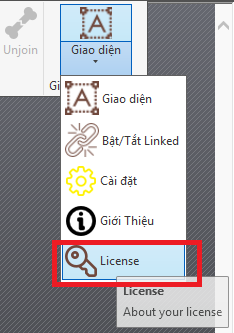
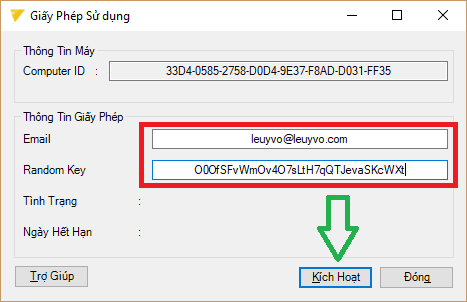
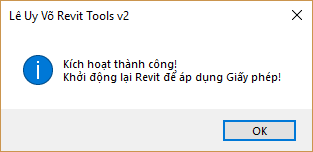
- Sau khi Áp dụng Giấy phép thành công, bạn có thể xem thông tin tình trạng hoạt động trong Revit hoặc ở BTM >> My License.
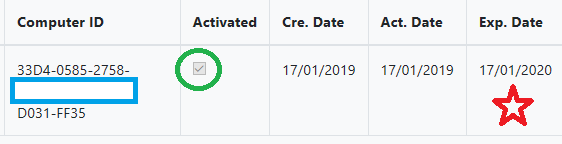
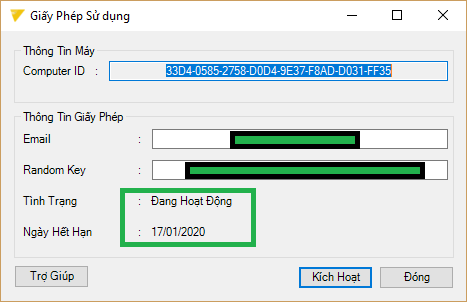
Áp dụng Giấy phép (ngoại tuyến)
Nếu không sử dụng được cách Áp dụng Giấy phép (trực tuyến) ở trên để kích hoạt Giấy phép sử dụng, bạn hãy sử dụng cách sau đây:
- Mở Revit đã cài LUV Revit Tools.
- Chọn License, ở hộp thoại mở ra, sao chép và dán email, random key tương ứng ⇒ Tạo giấy phép.
- Vào BTM => My Licenses => nhấp Activate => Copy Computer ID của bạn vào hộp thoại hiện ra => Submit.
- Như vậy là bạn đã kích hoạt thành công.
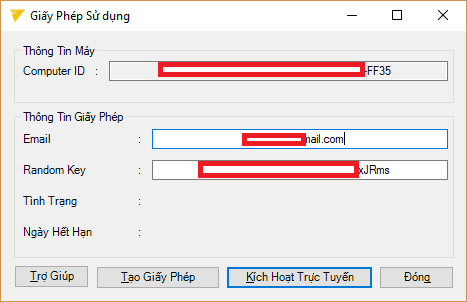
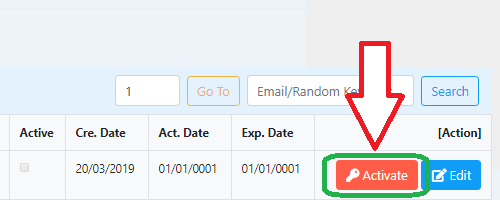
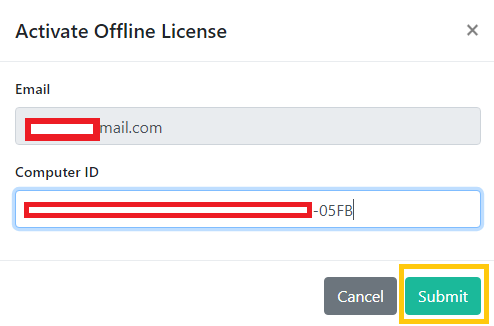
Lỗi thường gặp
- "Access denied" khi truy cập BTM >> My License.
- Trả lời: Bạn chưa kích hoạt email. Sau khi bạn đăng kí thành viên thành công, sẽ có 1 thư yêu cầu xác nhận mà hệ thống gửi đến địa chỉ email bạn đã đăng kí. Vui lòng làm theo hướng dẫn trong mail này để kích hoạt. (Kiểm tra hộp thư Spam).
- Nếu không thể tự kích hoạt, vui lòng liên hệ [email protected] để được hỗ trợ.
Liên kết hữu ích
Reply 2
 Uy Võ Lê
Uy Võ Lê
Cập nhật hướng dẫn kích hoạt ngoại tuyến ngày 21/03/2019.
 Uy Võ Lê
Uy Võ Lê
Hướng dẫn gia hạn giấy phép sử dụng thêm 1 năm: Hướng dẫn tự gia hạn giấy phép sử dụng LUV Revit Tools v2
You need to Login to Reply!